avast杀毒软件 专业版 教程
- 格式:doc
- 大小:1.60 MB
- 文档页数:19

卡巴斯基网络版使用说明一、启动方法。
二、使用方法。
卡巴斯基网络版杀毒软件9.0主界面上共有“保护和控制”、“设置”、两种功能。
一、保护和控制:
1.点击“端点控制”标签,可以看到各种控制项目的运行状态。
如果未启动,可以双击或
右键单击需要启动的项目,一般选择启动。
2.点击“保护”标签,可以看见各项目的保护状态,可以双击或右键单击选择查看相应项
目的设置和报告,一般选择启动。
3.点击“扫描”标签,可以选择相应项目进行扫描、更新、查找漏洞,可以双击或右键单
击需要启动的项目,一般选择启动扫描以及更新,需要时更新项目可以手动更新,建议每日点击更新。
二、设置:
1、点击“端点控制”标签,可以对各种控制项目的进行设置。
如果未启用,可以双
击需要启用的项目,一般选择启用,在对应的方框里打√,其它一般不允操作。
2.可以点击右上角报告查看相应项目事件报告。
2.可以点击右上角隔离查看相应项目事件报告,并进行处理,点击相应事件可选择恢复、删除等。
建议对病毒删除后,重新启动一次电脑。
如使用中遇到问题,请及时与网管联系。
呈祥东馆拉萨店工程部制
2013年1月16日。

一:卡巴安装前一定要完全卸载其它杀软。
如果已经发生冲突,在正常的Windows环境下不能反安装任何一个杀软,这时需要进入安全模式下,进行反安装操作,卡巴6.0和瑞星有严重冲突[即使关闭瑞星的监控功能][金山也一样],具体表现在开机进入桌面后就死机!对于很多网友说的,卡巴杀毒后导致系统崩溃无法启动的情况,我也遇到过!个人感觉是病毒或者木马与系统文件产生关联。
卡巴提示:无法清除,我都选择的是:删除。
删除的过程中与病毒或木马有关联的系统文件也被一起删除,导致系统崩溃!有点宁可错杀1000,不可放过1个的感觉。
几次系统崩溃后,我选择了在装完系统后,在系统无毒的情况下马上安装卡巴,再安装各种软件,上网!卡巴的保护功能还是不错的,这样病毒或木马就不是那么容易感染上,也就没有再出现系统崩溃的情况了!二:一定记得把卡巴"自我保护"小勾选上,防止恶意代码修改卡巴!默认是选上了的,最好不要修改。
三:在第一次装完卡巴后进行全盘扫描[此段时间可能会长点],在以后的扫描时,可以对我们确认安全的文件[如:电影,游戏]不扫描,这样可以大大节省扫描时间。
方法:设置——保护——信任区域——排除标记——添加——就可以选择你认为安全的文件了。
卡巴扫描压缩包也是相当耗时的。
四:在还原系统或重装系统时,请务必做好病毒库的备份,再进行安装或还原。
一般情况下,卡巴的病毒库放在此文件目录里:C:\DocumentsandSettings\AllUsers\ApplicationData\KasperskyLab只需要把AVP6备份到其他的盘[ApplicationData文件夹的属性是隐藏,要修改才能找到],然后在还原或重装后,把你备份的AVP6覆盖到这个目录下就可以了。
[注意关掉卡巴的自我保护,否则有可能不能复制进去]。
然后退出卡巴,再进入卡巴,他会提醒你重新启动电脑以完成更新,这样就可以方便的把以前更新过的病毒库再直接使用[记得开启"自我保护"]!若不按以上内容备份,那你的病毒库将被还原在你以前设还原点的那个地方,你将重新更新病毒库,时间会长些!五:卡巴斯基dmp文件是由于卡巴斯基程序中断后生成的临时文件,可以放心删除,丝毫不影响使用。

AvastFreeAntivirus免费版使用教程第一章:Avast Free Antivirus简介Avast Free Antivirus(阿维斯特免费版杀毒软件)是一款使用广泛、免费且功能强大的防病毒软件。
作为一款知名的安全软件,Avast Free Antivirus提供了诸多功能,可以保护个人电脑免受各类威胁的攻击。
在本教程中,我们将介绍Avast Free Antivirus的安装过程及主要功能,并提供详细的使用教程。
第二章:Avast Free Antivirus安装与注册1. 下载Avast Free Antivirus:打开Avast官方网站,找到Avast Free Antivirus的下载页面,在页面中选择“免费下载”按钮,然后保存安装程序到本地。
2. 运行安装程序:找到保存的安装程序,双击打开并运行。
按照安装向导的提示,选择适当的安装选项,并确保保留默认设置。
3. 注册Avast Free Antivirus:安装完成后,打开程序并点击“注册”按钮,进入注册页面。
填写用户名和电子邮件地址,然后点击“注册”按钮完成注册过程。
第三章:主要功能介绍1. 扫描功能:Avast Free Antivirus提供了全系统扫描、快速扫描、文件/文件夹扫描等多种扫描选项,确保杀毒检查的全面性和效率性。
2. 实时保护:该软件拥有实时监测功能,能够在你进行各类网络活动时实时监测并阻止潜在的威胁及恶意软件。
3. 网络安全工具:提供了网络安全工具,如浏览器清理、网络安全扫描等,帮助用户识别和修复网络中的安全漏洞。
4. 智能识别:Avast Free Antivirus内置智能识别功能,可以自动学习和适应新的威胁,提供更加全面和高效的防护。
5. 隐私保护:软件提供的隐私保护功能可以帮助用户保护个人隐私及敏感信息,防止被恶意软件窃取。
第四章:使用教程1. 扫描与修复:点击软件主界面上的“扫描”选项,选择希望执行的扫描方式,如全系统扫描。

1.下载&安装&卸载; 下载篇:以下提供的链接均为官方链接,且一直为最新版。
【免费版】/iavs5x/avast_free_antivirus_setup.exe 【全功能】/iavs5x/avast_pro_antivirus_setup.exe 【网络版】/iavs5x/avast_internet_security_setup.exe 【MAC 版】/mac/avast_free_antivirus_mac_setup.dmg; 安装篇:安装没什么难的,下一步,下一步而已,不过需要注意一个小问题最好不要选择同时安装 Chrome,因为某墙的原因,会导致你安装时一直停留在此处嘛,出现了也不要着急,调出任务管理器(不会请百度)结束 googleupdate.exe 进程,然后会提示 chrome 安装失败什么的,完全不用理会,安装 过程结束。
卸载篇: 有两种方法, 一:在控制面板中直接卸载(用 360,金山之类的东西强力卸载的一切后果不负责解决)。
二(推荐):进入安全模式(不懂请百度),使用官方卸载工具卸载,工具下载地址:htt p:///files/eng/aswclear.exe 选择自己的版本卸载即可。
以上提到的各种版本区别只在于; 网络安全版比免费版多了一个防火墙和安全地带,手动沙盒还有反垃圾邮件(其实这个不 少邮件客户端都有这个功能,比如 thunderbird 什么的), 全功能版比免费版多了安全地带和手动沙盒, 免费版的功能还是比较全面的,强大的杀毒能力与八大监控系统(文件、邮件、网络、网 页、即时通讯、P2P、脚本及行为防护)还是很出色的,对于一般用户也差不多了。
关于推荐免费版,因为不管有多强悍的理由,破解与盗版本身就是一件不值得推崇的事, 所以......至于其免费版因为也很强大了,功能也比较全面,按吧友的话说就是厚道,你 还忍心去欺负他吗。
还有一件事,就是 Avast 不像 ESET 漫天飞 Key,本来就比较稀少,封得还很快,被封之后 就是传说中的弹窗之喜闻乐见,国内有没有官方代理商,支付也很麻烦,正版的 Avast 还是比较贵的,SO,为了你的钱 包,一起 Free 吧。

如何使用Avast杀毒软件保护电脑安全在当今数字化的时代,电脑已经成为我们生活和工作中不可或缺的一部分。
然而,随着网络的普及和各种恶意软件的不断涌现,电脑安全问题也日益严峻。
为了保护我们的电脑免受病毒、恶意软件、间谍软件等的侵害,选择一款可靠的杀毒软件至关重要。
Avast 杀毒软件就是一款备受好评的安全防护工具。
接下来,我将为您详细介绍如何使用 Avast 杀毒软件来保护您的电脑安全。
一、下载与安装 Avast 杀毒软件首先,我们需要访问 Avast 的官方网站()。
在网站首页,您可以找到“下载免费版”或“购买高级版”的选项。
如果您只是普通用户,免费版通常已经能够满足您的基本需求。
点击“下载免费版”后,选择适合您电脑操作系统的版本,如Windows 或 Mac。
下载完成后,运行安装程序。
在安装过程中,您可能需要根据提示进行一些选择,例如选择安装位置、语言等。
安装完成后,Avast 会自动启动并进行初步的系统扫描。
二、注册与登录安装完成后,建议您注册一个 Avast 账号。
注册账号可以让您更好地管理您的杀毒软件设置,并且在需要时能够方便地恢复您的设置和授权信息。
点击软件界面上的“注册”按钮,填写您的电子邮件地址和设置一个密码。
然后,Avast 会向您的邮箱发送一封验证邮件,点击邮件中的链接即可完成注册。
完成注册后,使用您的账号登录 Avast 杀毒软件。
三、进行全面系统扫描登录后,Avast 会默认进行快速扫描,以检测电脑中是否存在常见的威胁。
然而,为了更全面地保护您的电脑,建议您定期进行全面系统扫描。
在软件界面上,找到“扫描”选项,点击“全面系统扫描”。
扫描过程可能需要一些时间,具体取决于您电脑中的文件数量和硬件性能。
在扫描过程中,您可以查看扫描进度和已检测到的威胁数量。
如果扫描过程中发现了威胁,Avast 会给出相应的处理建议,例如隔离、删除或修复。
请根据实际情况选择合适的处理方式。
四、实时防护设置Avast 的实时防护功能可以在您使用电脑的过程中实时监测和阻止潜在的威胁。

网络安全软件快速入门指南欢迎使用网络安全软件象征着病毒防护新纪元的开始。
网络安全软件专为家庭用户、小型家庭办公室以及小型企业打造,而对于大型用户和企业而言,我们推荐同样可从网站获得的我们的集中管理式产品。
基于一流的防病毒软件引擎,网络安全软件采用了经过西海岸实验室(的过程认证的反间谍软件技术,以及和强大的自我保护功能,随着检测功能的改进,现在还提供更加快速的扫描能力。
版本现在还具有全新设计的用户界面,更易于进行扫描。
网络安全软件此外还包括:∙脚本防护提供针对恶意脚本的额外防护。
∙进程虚拟模块(沙箱)允许您在一个绝对安全的环境中运行可疑程序或浏览高风险网站。
∙命令行扫描器甚至允许您在系统启动之前运行扫描。
∙防火墙提供针对黑客的额外防护。
∙反垃圾邮件过滤器让您更好地掌控您的电子邮件。
与所有产品一样,网络安全软件基于若干实时防护,可持续监视电子邮件和网络连接,并在打开或关闭计算机上的文件时进行检查。
安装后,以静默模式在后台运行以保护您的计算机免受所有类型的已知恶意软件的攻击。
如果一切正常,您甚至不会注意到处于运行之中安装后无需管理!更多帮助本快速入门指南旨在就此程序及其主要功能做一简要概述。
本指南并非是一本完全详尽、毫无遗漏的用户指南。
有关此程序及其设置的详细信息,请参阅可通过程序界面访问的帮助中心,或只需按一下键查看当前显示屏幕的帮助。
如果您在使用防病毒程序时遇到任何困难,且在阅读本手册或程序中的帮助后仍旧无法解决,则可以在我们网站的支持中心寻求解决方法∙在知识库部分,您可以快速找到一些最常见问题的解决方法∙或者,可以利用支持论坛。
在这里您可以与可能已遇到相同问题并且可能已找到解决方法的其他用户交流。
要使用论坛需要注册,但这是一个非常简单快捷的过程。
要注册使用论坛,请转至如果您仍无法解决问题,则可以向我们的支持团队“提交反馈单”。
您需要再次注册才能执行此操作,在向我们提交反馈时,请确保提供尽可能多的信息。

杀毒软件注册码各位读友大家好,此文档由网络收集而来,欢迎您下载,谢谢篇一:免费正版杀毒软件Avast的使用方法及注册号免费正版杀毒软件Avast的使用方法及注册号1.运行上面下载的安装文件后要求重启,重启后把邮箱里收到的注册码粘贴到注册码框里即可免费使用14个月。
期满后重新注册,又会收到新的注册码。
2.设置:其它都不用动,但是最好在“更新”设置里把“基本”设置成自动更新,“连接”按照你自己的上网方式相应设置。
几乎每天都会有更新,你在网上时会提示你有新的更新可以安装。
3.监控:基本不用管。
有病毒发作时会报警,一般直接选择删除即可。
报警页面下方还有“预设开机扫描”选项,选择后就会重启,在未进入Windows时进行全面扫描和杀毒。
4.全面杀毒:可以在Windows内运行桌面上的Avast图标进行全面杀毒,不过最好在开机扫描中进行,会杀得比较彻底。
除了第5条里提到的预设方法外,也可在运行Avast主程序后不进行杀毒,点击左上角的箭头,下拉菜单中有预设开机扫描选项。
不管以何种方式预设开机扫描,都建议打开预设页面下方的“高级选项”,作以下设置:不能清除的病毒直接删除;允许移动或删除系统文件。
这样在开机扫描进行时你就不用坐在电脑前一次又一次地告诉程序如何处理染毒文件了。
avast!的默认界面不容易使用,所以第一次使用时,首先进行设置使用简单用户界面,然后再扫描病毒。
以后使用时,就直接从第3步开始就OK。
一般情况下,avast!都是一直监视电脑的,所以扫描过一次后,以后一般不需要全部扫描了。
1.在avast!的图标处按鼠标右键,左键单击”程序设置”。
2.然后程序会启动”avast!设置...”界面,把”使用简易用户界面皮肤外观”和”使用浏览器扩展皮肤外观”都去掉选择项。
点击”确定”。
3.在avast!的图标处按鼠标右键,左键单击”启动avast!杀毒软件”。
4.程序会显示”avast!简易用户界面”,选中”本地硬碟”选项,”测试压缩档”选择”快速”。

免费正版杀毒软件Avast的使用方法及注册号1.运行上面下载的安装文件后要求重启,重启后把邮箱里收到的注册码粘贴到注册码框里即可免费使用14个月。
期满后重新注册,又会收到新的注册码。
2.设置:其它都不用动,但是最好在“更新”设置里把“基本”设置成自动更新,“连接”按照你自己的上网方式相应设置。
几乎每天都会有更新,你在网上时会提示你有新的更新可以安装。
3.监控:基本不用管。
有病毒发作时会报警,一般直接选择删除即可。
报警页面下方还有“预设开机扫描”选项,选择后就会重启,在未进入Windows时进行全面扫描和杀毒。
4.全面杀毒:可以在Windows内运行桌面上的Avast图标进行全面杀毒,不过最好在开机扫描中进行,会杀得比较彻底。
除了第5条里提到的预设方法外,也可在运行Avast主程序后不进行杀毒,点击左上角的箭头,下拉菜单中有预设开机扫描选项。
不管以何种方式预设开机扫描,都建议打开预设页面下方的“高级选项”,作以下设置:不能清除的病毒直接删除;允许移动或删除系统文件。
这样在开机扫描进行时你就不用坐在电脑前一次又一次地告诉程序如何处理染毒文件了。
avast!的默认界面不容易使用,所以第一次使用时,首先进行设置使用简单用户界面,然后再扫描病毒。
以后使用时,就直接从第3步开始就OK。
一般情况下,avast!都是一直监视电脑的,所以扫描过一次后,以后一般不需要全部扫描了。
1.在avast!的图标处按鼠标右键,左键单击"程序设置"。
2.然后程序会启动"avast!设置..."界面,把"使用简易用户界面皮肤外观"和"使用浏览器扩展皮肤外观"都去掉选择项。
点击"确定"。
3.在avast!的图标处按鼠标右键,左键单击"启动avast!杀毒软件"。
4.程序会显示"avast!简易用户界面",选中"本地硬碟"选项,"测试压缩档"选择"快速"。

杀毒软件安装步骤
准备步骤:如果机器上使用的是非Symantec Norton的杀毒软件,必须先卸载已有的杀毒软件。
卸载后,进入下面的正式安装步骤。
第一步:在我的电脑中的地址栏中输入:10.0.20.1/webinstall,或者在IE浏览器中的地址栏输入:10.0.20.1/webinstall。
然后按“回车”键,出现如下界面。
第二步:点击上面界面中的“立即安装”。
如果出现下面的界面,点击“是”,如果不出现,则直接到第三步。
第三步:出现下面界面时,点击“下一步”。
第四步:当出现下面界面是,点击并选择“我接受……”选项后,点击“下一步”。
第五步:当出现下面界面时,选择“完全”,然后点击“下一步”。
第六步:当出现下面界面时,点击“安装”。
第七步:当出现下面界面时,点击“完成”。
第八步:大部分机器,出现下面界面,需要重新启动,点击“是”,重新启动即可。
第九步:安装完成后,桌面的右下角出现黄色盾牌形状的图标(名称为:symantec-antivirus),此即为杀毒软件防护程序。
双击黄色盾牌,显示以下界面。
安装后,界面中的程序应显示为:10.1.X.X,病毒定义文件版本为最近一周内的日期。
今后,所有安装的计算机会自动进行更新病毒定义,不必人工操作。
如果安装后发现病毒的计算机,请点击下面第二个界面中的“全面扫描”进行计算机杀毒扫描。
业务科2006.11.27。

avast! 5免费中文版杀毒软件使用帮助(二零一零年四月)一、avast!中文版简介和下载 (1)二、avast! 软件的安装 (2)三、avast! 软件的注册 (7)四、avast!软件的使用 (10)5.1 avast!发现病毒的自动隔离 (10)5.2 对误报文件的排除 (11)5.3 恢复被隔离文件 (13)5.4 扫描磁盘分区、文件、文件夹 (14)5.5 关于 _avast5_ 文件夹 (16)5.6 临时禁用avast! (16)5.7 avast!5的痕迹位置 (17)五软件卸载 (17)一、avast!中文版简介和下载avast!中文家庭版是一款捷克的免费杀毒软件,软件占用系统资源不大、病毒库在线升级速度快,安装后不需要设置就可以使用。
avast!遇到病毒会自动隔离,你只需要知道发现误报的时候如何找回隔离的文件就可以了。
如果发现可靠软件被avast!判断为病毒,可以在扫描器和监控器里面排除这个信任程序。
下面是avast!中文家庭版软件的直接下载地址,可以复制到浏览器地址栏中按回车直接下载,也可以使用下载软件下载,大约45MB左右,建议用下载软件下载。
另外官方会经常更新安装程序,如果经常使用这个安装程序,可以经常下载新版,这样安装新版本后升级病毒库是所需要的下载量最小:/iavs5x/setup_av_free.exe离线病毒库下载地址,可以在浏览器中直接下载,也可以使用下载软件下载,30MB左右:/iavs5x/vpsupd.exe如果电脑上已经安装avast!4.8版本,安装5.0版本的时候会自动卸载4.8版本,只要注册后使用时间能延长一年就行,有的反馈说无法在4.8版本基础上升级安装,建议先卸载4.8版本,从新启动计算机之后再安装5.0。
avast!的目前不支持内存盘(ramdisk)上文件的实时监控。
使用内存盘的需要注意一下。
安装了杀毒软件后,仍然需要注意,不要运行任何不明程序。

一、关于avast!的“预设开机扫描”的运用avast!的“预设开机扫描” 是一个很有用的功能通过预设开机扫描能杀掉一些在windows下面不能杀掉的病毒(但是不能说是100% 可以杀掉这个任何杀软都不能保证吧)对于家庭版用户而言这个功能完全可以取代专业版“增大用户界面”上关于全盘扫描时发现病毒后的处理方式的设置(就是说可以设定发现病毒后的自动处理方式)因为进入 avast!开机扫描后的界面是英文的好多朋友的英文都不太好所以当发现病毒后提示要用户操作的时候就看不懂不太清楚该怎么操作用起来感觉就是不顺手其实啊在你预设开机扫描的时候可以预先在“高级” 选项那选择好发现病毒后的操作(这里是中文的)这样就不用担心进去开机扫描界面后的英文看不懂了 o(∩_∩)o...哈哈(不过多学点英文也是有好处的)呵呵话多了具体设置是这样的:首先双击小A 桌面的快捷方式或者是右键右下角的小A 选择“启动avast!杀毒软件”启动后在avast!的主界面上右键然后选择“预设开机扫描”然后在弹出的设置框那勾选“高级选项”这个时候就会出现开机扫描时发现病毒后的操作了(默认的话是发现病毒后询问操作的)英文不好的朋友最好在这预先设置一下了(建议选择“移动被感染的文件到隔离区”这样可以避免误删文件到时候再到隔离区去看看确定没有误删了再删除也不迟呵呵当然你也可以直接选择发现病毒后“删除被感染的文件”)这样预先设置好的话在开机扫描时候发现病毒就会按照你所选择好的处理方式自动处理的了而不用提示你手动操作这样就避免了英文不太好的朋友在进去开机扫描后遇到发现病毒提示而不怎么会选择操作的问题了至于开机扫描要扫多久这个完全取决于你硬盘上文件的多少、是否选择了扫描压缩文档(不建议勾选这个因为病毒在压缩包内没有解压缩出来的话基本上是安全的是不会中毒的)以及你选择的是全盘扫描还是只扫描单个分区以下是截图默认是“扫描全部本地磁碟”的也就是全盘扫描但是我们也可以根据自己的需要选择要扫描的路径就像我下面红色框框的地方PS :通过 avast!“预设开机扫描” 的设置就可以设定进行磁盘扫描时发现病毒后的自动处理方式了;还有另外一个方法可以设置全盘扫描时候发现病毒后的自动处理方式那就是通过avast!的屏保查毒上的设置来实现(这个因为已经有朋友发过相应的帖子了我就不重复了)家庭版的用户用好了这两种方法的话是完全可以取代专业版“增大用户界面” 上的相关设置的一般用户来说免费的家庭版就已经够用了因此没有必要去疯狂追求使用专业版(但要是你买的是正版我不反对)偶这个帖子虽然说是没有技术含量可言但是还是希望能对那些有需要的朋友有所了解和帮助o(∩_∩)o...二、用avast! 拦截网页内的广告使用 avast! Web Shield (网页监控) 中的 URL Blocking (URL拦截) 可以过滤网站广告, 一次设置, 所有浏览器均有效用于过滤广告的URL拦截列表*/*pop*.js*/ad*.js*/ad/**/ad_*.gif*/ads/**/adver**/banner**/ggao/**/link?/**/union*/*http://*.ads?.com/*http://*/*http://*/*http://*/*http://ad.*http://ad?.*http://ads*http://aimg*/*/*/*http://pagead*http://union*/*针对特定网站的过滤/*/*/images/* http://*/tuijianimg/* /*/*/*/newhuagg/* /*可疑推荐链接*aff*id=**from*id=*拦截Flash播放*.swf*可能会过滤掉一些有用的图片,这个参考三、avast!的屏保杀毒!avast!是一款不错的杀毒软件,它有些独特的功能,屏保杀毒就是其一,下面简单介绍一下avast!的屏保杀毒功能。

卡巴斯基网络杀病毒软件使用流程1.使用前准备(注意事项):(1)本软件适用操作系统及版本:工作站:Windows98/ME/XP/NT Workstation/2000 Pro服务器:Windows NT sp6a/2000 server SP2/2003 sever 注:版本一定要正确,否则无法完成安装。
(2)安装本软件前必须将本机上的其它反病毒软件完全卸载,否则会引起无法预料的问题。
由于本软件的工作站版本带有防火墙(默认没启用),为了避免出现问题,建议将工作站上的原有防火墙也完全卸载。
如果使用其它防火墙,请将本机的TCP13000、TCP14000和UDP15000端口打开。
服务器版不带防火墙。
(3)根据本地机操作系统到网站/virus.html下载相应的安装包。
下载文件均能自解压,直接双击即可安装。
2.客户端程序安装注:无论被保护的是服务器或是工作站(PC),相对网络杀病毒软件而言,均称为客户端。
卡巴斯基软件客户端的服务器版和工作站版安装步骤基本相同。
下面以工作站Windows XP为例,说明客户端程序的安装过程。
建议普通用户采用客户端程序的默认设置,即点击下一步(Next)即可。
首先,双工作站版压缩包(kav6wk.exe或kav6fs.exe),解开后有一个KA V 目录,进入KA V目录,双击安装压缩包setupwk.exe(工作站)或setupfs.exe(服务器),出现图1的欢迎页面,图1点击“next”按钮,来到图2图2选择“I accept the terms of the License Agreement”,再点击“Next”,进入图3图3选择安装目录。
默认安装目录为“C:\Program Files\”,可以通过“Browse”另外设定安装目录,然后点击“Next”,进入图4:图4选择安装方式。
“Complete”是完全安装,包括反病毒软件和防火墙;“Custom”是用户定制安装,高级用户可选择;“Anti-virus feature”表示只安装反病毒软件,不包括防火墙。

Avast杀毒软件拥有哪些版本免费的吗Avast是一款来自捷克的杀毒软件,自推出到现在已经有数十年的历史了,在国外杀毒软件市场中一直处于领先的地位。
拥有八大防护模块:文件系统防护、网页防护、邮件防护、网络防护、P2P防护、即时消息防护、行为防护、脚本防护。
那么有哪些版本呢?免费的吗?Avast是什么?Avast拥有哪些版本?avast!拥有4个版本,包括家庭免费版、全功能杀毒软件版和网络安全套装,还有一个企业版。
后3个是收费的。
当然最重要的是这4个版本拥有地杀毒引擎是一样地,也就是免费版本和付费版本的杀毒能力同一个平台下是一样的。
免费版相比其他版本最主要是少了“沙盒功能”、“网络防火墙”和“反垃圾邮件”等功能。
Avast!免费杀毒软件是全球最受欢迎的杀毒软件之一。
能够阻止病毒和间谍软件,功能超越竞争对手的付费产品,使之成为全球最流行的杀毒软件之一。
Avast!全功能杀毒软件可自定义的杀毒软件和反间谍软件。
包括全面的网络安全软件的所有功能,但不包含防火墙和反垃圾邮件功能。
Avast!网络安全软件网络安全软件不仅拥有的技术功能如安全地带,沙盒,防火墙和反垃圾邮件,同时还保护您在网上的活动如购物,银行操作和合法的冲浪或有风险的网站。
此外,它还保护您的PC免受黑客和垃圾邮件的侵袭。
Avast!高级版不仅拥有网络安全软件的所有功能,而且还拥有- 自动地保持您所有程序的更新,为您提供先进的隐私保护工具,并允许您从其他地方访问您的电脑。
虽然说Avast有些版本是要收费的,但是免费版的Avast足够普通用户使用了,并且在防止病毒方面和收费版的效果是一样的。
如果你觉得这款软件不错,那么不妨前往系统之家下载免费安装版的Avast去体验体验。
补充:校园网安全维护技巧校园网络分为内网和外网,就是说他们可以上学校的内网也可以同时上互联网,大学的学生平时要玩游戏购物,学校本身有自己的服务器需要维护;在大环境下,首先在校园网之间及其互联网接入处,需要设置防火墙设备,防止外部攻击,并且要经常更新抵御外来攻击;由于要保护校园网所有用户的安全,我们要安全加固,除了防火墙还要增加如ips,ids等防病毒入侵检测设备对外部数据进行分析检测,确保校园网的安全;外面做好防护措施,内部同样要做好防护措施,因为有的学生电脑可能带回家或者在外面感染,所以内部核心交换机上要设置vlan隔离,旁挂安全设备对端口进行检测防护;内网可能有ddos攻击或者arp病毒等传播,所以我们要对服务器或者电脑安装杀毒软件,特别是学校服务器系统等,安全正版安全软件,保护重要电脑的安全;对服务器本身我们要安全server版系统,经常修复漏洞及更新安全软件,普通电脑一般都是拨号上网,如果有异常上层设备监测一般不影响其他电脑。

Avast是一款知名的杀毒软件,以下是一些基本的用法:
1. 安装与更新:你可以通过下载安装包,进行Avast的安装。
安装完成后,软件会进行更新,以获取最新的病毒库和防护功能。
2. 扫描与清除:在安装完成后,你可以打开Avast主界面,点击“立即扫描”按钮,对电脑进行全盘扫描。
扫描完成后,你可以看到扫描结果,包括发现的病毒和威胁数量。
如果你想清除这些威胁,可以选择“清除”按钮,Avast将会对威胁进行清除。
3. 防护设置:在主界面上,你可以点击“防护”按钮,进入防护设置界面。
在这里,你可以设置各种防护选项,如网络防护、文件防护、邮件防护等。
4. 更新与升级:为了保持Avast的最新功能和防护效果,你需要定期更新和升级。
你可以在主界面上点击“更新”按钮,检查并安装最新的更新和升级。
5. 日志与报告:在主界面上,你可以点击“日志”按钮,查看Avast 的日志信息。
日志中会记录各种事件和威胁信息,帮助你了解电脑的安全状况。
以上是Avast的一些基本用法,当然还有更多的高级功能和设置可以探索。
在使用过程中,如果有任何疑问或遇到问题,你可以查看Avast的官方文档或联系其技术支持团队寻求帮助。

实验14 常用反病毒软件的安装与配置实验目的与要求掌握卡巴斯基反病毒单机专业版、卡巴斯基反病毒软件网络版的安装与配置。
实验准备卡巴斯基反病毒单机专业版和网络版安装光盘实验预备知识一、系统需求运行卡巴斯基反病毒单机专业版软件的系统需满足以下条件:●奔腾以上的CPU处理器;●平台的要求为:Windows 95/98/Me, Windows NT 4.0 Workstation (Intel)打补丁到ServicePack 3以上,Windows 2000 Professional, Windows XP;●在Windows NT 4.0 Workstation 或者Windows 2000 操作平台,建议使用本地管理员的身份登录。
在Windows 95/98/NT 4.0 Workstation 操作平台,IE的版本4.01以上;●在Windows 95/98/NT 4.0 Workstation 操作平台,IE的版本4.01以上;●至少32 Mb内存;●至少25 Mb剩余硬盘空间;●系统时间设置正确。
二、卡巴斯基反病毒网络版卡巴斯基反病毒网络版包括三部分产品:卡巴斯基反病毒工作站、卡巴斯基反病毒服务器版、卡巴斯基反病毒管理工具。
下面分别予以介绍。
1.卡巴斯基反病毒工作站(Kaspersky Anti-Virus for Workstation)运行Kaspersky Anti-Virus for Workstation程序的系统需满足以下条件:●奔腾以上的CPU处理器;●平台的要求为:Windows 95/98/Me, Windows NT 4.0 Workstation (Intel)打补丁到ServicePack 3以上,Windows 2000 Professional, Windows XP;●在Windows NT 4.0 Workstation 或者Windows 2000 操作平台,建议使用本地管理员的身份登录;●在Windows 95/98/NT 4.0 Workstation 操作平台,IE的版本4.01以上;●至少32 Mb内存;●至少25 Mb剩余硬盘空间;●系统时间需设置正确。

卡巴斯基杀毒软件安装操作手册
一、卸载电脑里的所有杀毒软件,每卸载一款杀毒软件都需要重启,
Mcafee和360(含电脑管家)卸载方法如下:
1、Mcafee 卸载步骤:
1)解压Mcafee 卸载工具
2)双击运行《Mcafee卸载.exe》文件
3)点击Accept
4)自动识别电脑里所有的Mcafee软件
5)勾选带有版本号的产品(配置选项默认即可)
6)点击Reamove 开始卸载,卸载完成后电脑会自动重启
2、360卸载步骤:
1)进入控制面板
2)从卸载程序中卸载所有360相关的软件
3)重启电脑后双击《360清理.bat》文件
二、连接VPN到北京办公室,操作方法大家应该都知道
三、安装卡巴斯基防病毒软件
1、双击《KES11.6_installer.exe》文件,全部接受及下一步
2、安装时间约5-10分钟
3、双击右下角绿色的K(卡巴斯基图标)
4、点击进入任务选项,选择全盘扫描。

Avast杀毒软件使用教程第一章:安装与激活Avast杀毒软件Avast杀毒软件是一款功能强大的安全软件,能够有效保护计算机免受病毒和恶意软件的侵袭。
在开始使用之前,首先需要从官方网站下载最新版本的Avast杀毒软件安装包。
下载完成后,双击运行安装包并按照提示进行安装。
安装完成后,根据软件界面上的指引进行激活。
第二章:界面介绍与设置Avast杀毒软件的界面友好直观,主要由以下几个部分组成:主菜单、扫描窗口、实时保护窗口、功能窗口、工具窗口等。
主菜单包含了常用的功能选项,如扫描、实时保护、工具等,通过点击主菜单中的不同选项,您可以轻松进入相应功能模块。
在设置菜单中,您可以自定义软件的各项设置,如更新频率、扫描方式等。
第三章:进行全盘扫描为了保证计算机的安全,我们建议定期进行全盘扫描。
在主菜单中选择“扫描”选项,然后点击“全盘扫描”按钮即可开始全盘扫描。
在扫描过程中,软件会自动检查计算机的所有文件和文件夹,寻找可能存在的病毒和恶意软件。
您可以在扫描完成后查看扫描报告,并根据报告中的结果采取相应措施。
第四章:实时保护功能设置Avast杀毒软件提供了多种实时保护功能,可以帮助您全面保护计算机的安全。
在主菜单中选择“实时保护”选项,您可以看到多个实时保护功能的开关,包括文件系统保护、邮件保护、Web保护等。
根据您的需求,开启或关闭相应的实时保护功能,并根据提示进行设置。
开启实时保护功能后,软件会实时监测计算机的各项活动,防止不安全的操作。
第五章:进行定期更新病毒和恶意软件的技术不断发展,因此Avast杀毒软件需要定期更新来保持对最新威胁的识别能力。
在主菜单中选择“更新”选项,然后点击“手动更新”按钮即可进行手动更新。
您也可以在设置菜单中选择自动更新,软件会根据您设定的频率自动进行更新。
第六章:使用工具功能除了基本的杀毒功能,Avast杀毒软件还提供了一些实用的工具功能,帮助您进一步优化计算机的安全性。
在主菜单中选择“工具”选项,您可以看到多个工具功能的选项,包括清理器、密码保护等。

程目录(按住Ctrl,点击要看的标题)一、揭开avast家庭版的面纱ALWIL Software介绍不断进步avast!4.8家庭版二、图解avast的下载、安装Avast下载讲解Avast注册讲解Avast安装讲解安装完程序后一定要做的事(VRDB)三、程序设置及常见问题处理标准防护的设置自动拦截网页病毒和攻击设置用avast!拦截广告让avast监护世界之窗、腾讯TT等浏览器如何添加信任区!(文件或程序)自动升级程序的设置Avast报警的处理网络监控报警时网页防护的误报的排除病毒隔离区的操作开机预扫描的设置A启动时的帮助页面Avast!扫描器中快速/标准/彻底三种方式选哪个好?Avast驻地防护的普通、高级差别在那?关于升级问题迅雷调用avast模块杀毒调用avast作为屏幕保护程序关于ashServ.exe狂占CPU的解决办法Avast的修改、卸载、更新、修复Avast皮肤的下载、安装使用官方卸载工具的附加说明四、关于avast中文论坛分享快乐,传递友谊,服务会员温馨提示:avast!安装到带中文的路径中,会影响avast!的正常运行。
同时,安装两个杀毒软件会引起系统内核冲突。
小a的防护中,有一项是对系统自带的lookout邮件客户端的防护,如果没启动lookout的情况下,会提示总共7个监控系统,6个正在运行,这是正常的。
SoftwareALWIL Software于一九九一年四月成立于欧洲捷克.并于二零零七年一月把法律地位更改为ALWIL Software a.s.其产品自从一九八八年已经开始研发并在前捷克斯洛伐克地区销售,但是,当时只有捷克语版本.ALWIL Software专注于计算机安全软件的开发,其中avast!杀毒软件是他们的旗舰产品.avast!自首次发行后销量不断上升,在多个权威评奖中累获骄人成绩,并在多个重要市场拥有良好的市场占有率.ALWIL Software的研发机构位于捷克首都-布拉格,为了满足广大国际化客户的需要,与许多国家的安全机构有良好的合作关系.随着ALWIL Software的不断发展,其产品现在覆盖由U3装置到服务器的所有平台.“我们的计算机安全专家全力以赴,把我们的产品做到最好.保护您的数据和程序.我们相信成功的高科技软件公司不一定只在硅谷.”(按住Ctrl,点击返回目录)的avast!4.8家庭版内核是经过ICSA Labs验证的;经常参加Virus Bulletin杂志的测试,多次赢得VB100奖项.avast!引擎还有突出的解压功能.它可扫描以下压缩档里面的内容:ARJ,Z IP,MIME(+所有组合格式),MAPI(Outlook pst文件),DBX(Outlook Express压缩档),RAR,TAR,GZ IP,CAB, BZIP2,ZOO,ACE,ARC,LHA/LHX,TNEF(winmail.dat),CPIO,CHM,RPM,ISO,7Z IP和SIS.它还支持一些可执行文件压缩器(如PKLite,Diet,UPX,ASPack,PeShield,FSG,MEW等.).最后,它还能够扫描隐藏在NTFS卷宗交换数据流的病毒.简易用户界面简易用户界面用于启动手动扫描,处理扫描结果和更改选项等,基本的常驻防护设置可在此更改.简易用户界面是avast!4Home Edition的主操作面板.你可以通过简易用户界面启动avast!模件,如病毒隔离区,更新器或者日志浏览器.简易用户界面的外观是很灵活的.它提供多款面板(应用程序的可更换外观),因此你可以选择适合你的界面.主程序包包含三款面板,更多面板可在我们的网页上找到.标准常驻防护常驻防护(实时防护你的计算机系统),是目前杀毒软件其中一个最重要的功能.avast!拥有一个强劲的常驻防护模组,能够在病毒感染你的计算机前把它检测出来.avast!Home Edition包含计算机文件系统常驻防护模组和e-mail常驻防护模组.文件系统防护确保病毒不能够在计算机上启动.它提供大幅度的设置调整,例如,可指定程序在文件复制过程中扫描此文件,或者只扫描包含指定扩展的文件.E-mail/新闻防护包含两个独立的模组;首先,有一种扫描器扫描SMTP/POP3/IMAP4/NNTP 协议.它可以防护所有使用这些协议的e-mail客户.其次,有一个特别的MS Outlook插件;全自动扫描邮件,无需特别设置.版本4的一个新功能是启发式分析e-mail扫描器.此功能能够防护抵抗新的,未知的病毒和网虫,普通的扫描工具是无法检测出来的.启发式模组针对每个e-mail信息执行全面检查,监视可能病毒的可疑征象.如果这些征象超过用户定义的水平,信息将被视为危险,程序将发.P2P和IM防护Avast有一个IM程序(即时信息"聊天")防护模组,还有一个P2P程序(peer-to-peer)防护模组.支持大部分的IM和P2P程序,当前支持超过30种程序.聊天本身不会引起严重的病毒安全问题,但是当今的IM应用程序不仅仅是一个聊天工具:大部分的这些聊天工具提供或多或少的文件分享功能-如果不正确检测这些功能可能会引起病毒感染.P2P防护模组不需要太多的解释-当今的P2P网络(例如Kazaa)包含上千个潜在感染的文件,一个有效的防护是必不可少的.网络防护avast!4.5添加一个新的常驻防护模组:网络防护.本模组提供对抗,防护已知因特网网虫/攻击.它会分析所有网络流量并扫描所有恶意文本.它可被视为轻度防火墙(或者,更准确来说,一个IDS(Intrusion Detection System).网络防护仅适用于NT-based系统(Windows NT/2000/XP/2003).网页防护网页防护是avast!的一个监控系统,它能够过滤所有因特网上的站点HTTP流量.因为层出不穷的病毒(还有恶意软件,如广告软件,间谍软件和拨号软件)通过国际互联网传播,一个有效的对策变得致关重要.网页防护作为一个透明HTTP代理而且能够和所有主流的网页浏览器兼容,包括Microsoft Internet Explorer,FireFox,Mozilla和Opera.不像大部分同行的解决方案,我们的网页防护几乎不影响开启网页的速度.这是因为我们采用独特的"Intelligent Stream Scan"功能,能让网页防护模组扫描on-the-fly对象,不需要caching.流扫描只在操作记忆体上执行,提供最大可能的吞吐量.自动更新自动更新是病毒防护的另一个重点.我们的病毒数据库跟程序本身都能够自动更新.更新是采用先进的增量式更新,只下载新的或者缺少的数据:从而减少数据传送量.如果你的因特网是永久连接的(例如永久在线的宽带网连接),那么更新将在固定的期间完全自动执行.如果你只是偶尔上网,avast!将在你上网的时候执行更新.拥有最新的病毒数据库和杀毒程序是保护您的计算器的关键.病毒隔离区可被想象为你磁碟上的一个文件夹,特殊的属性令它变得更安全,隔离的特性适合储存病毒文件.在安全限制的保护下你可以使用隔离区里面的文件.病毒隔离区的主要属性是与操作系统完全隔离.无对外处理,像一个病毒可能进入文件里面,但是隔离区里面的文件是不可执行的,因此储存病毒绝对安全.系统整合avast!antivirus拥有杰出的系统整合功能.可以直接从Windows Explorer启动扫描,通过鼠标右键点击文件夹或者文件并从菜单上选择扫描操作.我们还提供一个特别的屏幕保护程序,当执行病毒扫描时,avast!antivirus与你选择的屏幕保护共同工作,使用时无需更改任何个人设置.本次发布新增一项新功能-开机扫描(只适用于Windows NT/2000/XP/2003).本项重要的功能允许用户在病毒活动前启动扫描.加入avast!Virus Cleaner从版本 4.1开始,avast!包含病毒清理器,一个为已经感染的计算机完全移除最普遍病毒感染而设计的工具.所以现在avast!不单只是检测而且还能够提供可靠的"治疗".病毒清理器可清除的病毒/网虫数量不断增加.有关的最新信息,我们建议你浏览Virus Cleaner页面.注意:紧急情况下,病毒清理器可当作独立产品使用,无需安装avast!程序也可以使用.支持for64-bit Windowsavast!家庭/专业版现在全面支持64-bit Windows平台.ALWIL Software预料此平台的使用将大幅度增长,因为Windows XP64-Bit Edition将支持32GB RAM和16TB虚拟内存,就算在处理大量数据的情况下应用程序都能够快速运作.应用程序可以预载大量数据到虚拟内存,允许通过处理器的64-bit扩展快速进入.这样可以减少加载数据的时间,或者找寻,读取和编写到数据存储器,令应用程序运作更快更有效率.一般的(32-bit)杀毒程序不能够在64-bit Windows平台上正常操作,因为它们依靠32-bit 内核模式驱动程序.最新版本的avast!使用原生64-bit驱动,传送与32-bit Windows环境相等的防护.32-bit和64-bit的安装包是一样的-启动程序自动检测运作中的操作系统并安装所有必要文件.avast!的其中一个重要优势是趋向国际化.在最近的两年,avast!翻译成多国语言,目前我们提供的语言有:简体中文,繁体中文,英语,保加利亚语,捷克语,荷兰语,芬兰语,法语,德语,凶牙利语,意大利语,挪威语,韩语,波兰语,葡萄牙语,日语,罗马尼亚语,俄罗斯语,塞尔维亚语,斯洛伐克语,西斑牙语,土耳其语.(按住Ctrl,点击返回目录)下载讲解把小a的下载链接/iavs4pro/setupchs.exe,复制后粘贴在迅雷的新建就可以开始下载,下载的软件语言为简体中文。
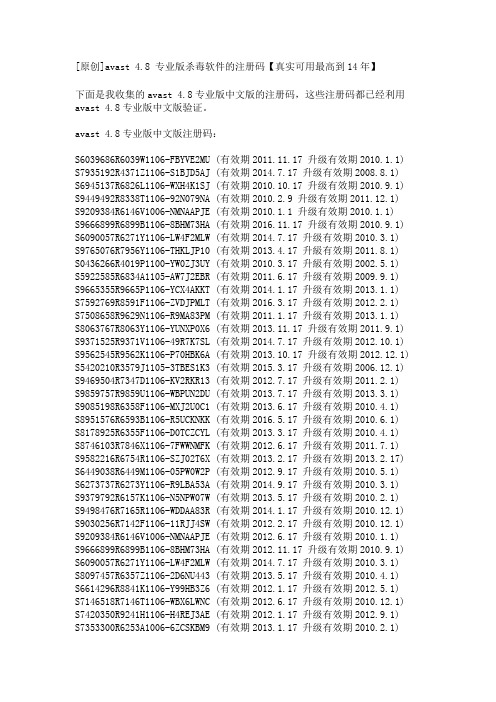
[原创]avast 4.8 专业版杀毒软件的注册码【真实可用最高到14年】下面是我收集的avast 4.8专业版中文版的注册码,这些注册码都已经利用avast 4.8专业版中文版验证。
avast 4.8专业版中文版注册码:S6039686R6039W1106-FBYVE2MU (有效期2011.11.17 升级有效期2010.1.1) S7935192R4371Z1106-S1BJD5AJ (有效期2014.7.17 升级有效期2008.8.1)S6945137R6826L1106-WXH4K1SJ (有效期2010.10.17 升级有效期2010.9.1) S9449492R8338T1106-92N079NA (有效期2010.2.9 升级有效期2011.12.1)S9209384R6146V1006-NMNAAPJE (有效期2010.1.1 升级有效期2010.1.1)S9666899R6899B1106-8BHM73HA (有效期2016.11.17 升级有效期2010.9.1) S6090057R6271Y1106-LW4F2MLW (有效期2014.7.17 升级有效期2010.3.1)S9765076R7956Y1106-THKLJP10 (有效期2013.4.17 升級有效期2011.8.1)S0436266R4019P1100-YW0ZJ3UY (有效期2010.3.17 升級有效期2002.5.1)S5922585R6834A1105-AW7J2EBR (有效期2011.6.17 升级有效期2009.9.1)S9665355R9665P1106-YCX4AKKT (有效期2014.1.17 升级有效期2013.1.1)S7592769R8591F1106-ZVDJPMLT (有效期2016.3.17 升级有效期2012.2.1)S7508658R9629N1106-R9MA83PM (有效期2011.1.17 升级有效期2013.1.1)S8063767R8063Y1106-YUNXP0X6 (有效期2013.11.17 升级有效期2011.9.1) S9371525R9371V1106-49R7K7SL (有效期2014.7.17 升级有效期2012.10.1) S9562545R9562K1106-P70HBK6A (有效期2013.10.17 升级有效期2012.12.1) S5420210R3579J1105-3TBES1K3 (有效期2015.3.17 升级有效期2006.12.1) S9469504R7347D1106-KV2RKR13 (有效期2012.7.17 升级有效期2011.2.1)S9859757R9859U1106-WBPUN2DU (有效期2013.7.17 升级有效期2013.3.1)S9085198R6358F1106-MXJ2U0C1 (有效期2013.6.17 升级有效期2010.4.1)S8951576R6593B1106-R5UCKNKK (有效期2016.5.17 升级有效期2010.6.1)S8178925R6355F1106-D0TCZCYL (有效期2013.3.17 升级有效期2010.4.1)S8746103R7846X1106-7FWWNMFK (有效期2012.6.17 升级有效期2011.7.1)S9582216R6754R1106-SZJ02T6X (有效期2013.2.17 升级有效期2013.2.17) S6449038R6449M1106-05PW0W2P (有效期2012.9.17 升级有效期2010.5.1)S6273737R6273Y1106-R9LBA53A (有效期2014.9.17 升级有效期2010.3.1)S9379792R6157K1106-N5NPW07W (有效期2013.5.17 升级有效期2010.2.1)S9498476R7165R1106-WDDAA83R (有效期2014.1.17 升级有效期2010.12.1) S9030256R7142F1106-11RJJ4SW (有效期2012.2.17 升级有效期2010.12.1) S9209384R6146V1006-NMNAAPJE (有效期2012.6.17 升级有效期2010.1.1)S9666899R6899B1106-8BHM73HA (有效期2012.11.17 升级有效期2010.9.1) S6090057R6271Y1106-LW4F2MLW (有效期2014.7.17 升级有效期2010.3.1)S8097457R6357Z1106-2D6NU443 (有效期2013.5.17 升级有效期2010.4.1)S6614296R8841K1106-Y99HB3Z6 (有效期2012.1.17 升级有效期2012.5.1)S7146518R7146T1106-WBX6LWNC (有效期2012.6.17 升级有效期2010.12.1) S7420350R9241H1106-H4REJ3AE (有效期2012.1.17 升级有效期2012.9.1)S7353300R6253A1006-6ZCSKBM9 (有效期2013.1.17 升级有效期2010.2.1)S8818939R6645R1106-16LVL5AT (有效期2012.5.17 升级有效期2010.7.1)S7588137R6599P1106-5WKNCJWK (有效期2016.11.17 升级有效期2010.6.1) S5547588R5547P1105-YAZFK0D1 (有效期2012.7.17 升级有效期2008.8.1)S9449999R9438D1106-YBKDA1AF (有效期2011.10.17 升级有效期2012.11.1) S4271539R6839M1104-VUBHU5VH (有效期2011.11.17 升级有效期2008.9.1) S9859757R9859U1106-WBPUN2DU (有效期2013.7.17 升级有效期2013.3.1)这些就是注册码,如果谁的avast到期了就可以用这个。
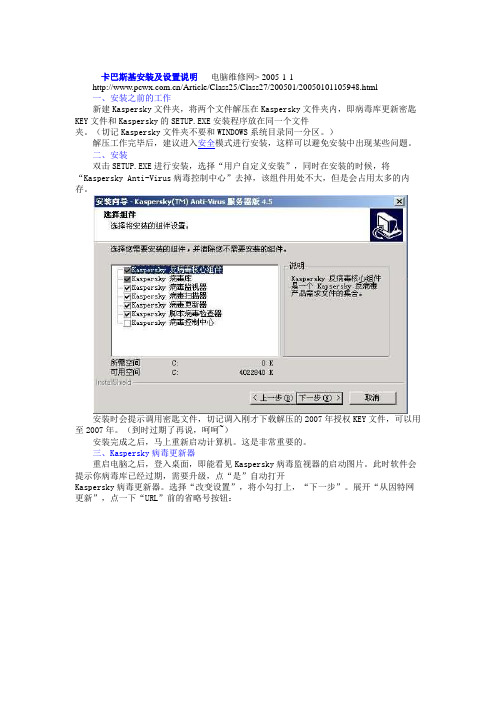
卡巴斯基安装及设置说明电脑维修网> 2005-1-1/Article/Class25/Class27/200501/20050101105948.html一、安装之前的工作新建Kaspersky文件夹,将两个文件解压在Kaspersky文件夹内,即病毒库更新密匙KEY文件和Kaspersky的SETUP.EXE安装程序放在同一个文件夹。
(切记Kaspersky文件夹不要和WINDOWS系统目录同一分区。
)解压工作完毕后,建议进入安全模式进行安装,这样可以避免安装中出现某些问题。
二、安装双击SETUP.EXE进行安装,选择“用户自定义安装”,同时在安装的时候,将“Kaspersky Anti-Virus病毒控制中心”去掉,该组件用处不大,但是会占用太多的内存。
安装时会提示调用密匙文件,切记调入刚才下载解压的2007年授权KEY文件,可以用至2007年。
(到时过期了再说,呵呵~)安装完成之后,马上重新启动计算机。
这是非常重要的。
三、Kaspersky病毒更新器重启电脑之后,登入桌面,即能看见Kaspersky病毒监视器的启动图片。
此时软件会提示你病毒库已经过期,需要升级,点“是”自动打开Kaspersky病毒更新器。
选择“改变设置”,将小勾打上,“下一步”。
展开“从因特网更新”,点一下“URL”前的省略号按钮:这时又会出现新的窗口“编辑URL列表”,将“/updates”调整到最上面:确定之后,执行“下一步”,Kaspersky病毒更新器就开始正式升级病毒库了,第一次升级的时间估计比较长,请耐心等待。
(这个时候电脑一定要记得与INTERNET连接,我就是不记得拨号上网,结果升级病毒库的时候等了半天居然告诉我升级失败,开始还一直找不到原因,呵呵~)四、Kaspersky病毒监视器升级好病毒库之后,可以开始调整Kaspersky病毒监视器的设置了。
右键点桌面右下角的图标进入“Kaspersky病毒监视器设置”。
avast!杀毒软件简介:背景资料:来自捷克的Alwil公司,已有17年的历史。
它专攻于安全相关的软件,开发出来的Avast!杀毒软件在国外市场一直处于领先地位。
Alwil自信:高超技术的公司不一定只存在于硅谷!96年以来,Avast!获得的行业殊荣多达50个。
其中光是Virus bulletin的VB100%奖就拿了14次,另外不仅得到了2005年ICA实验室认证还得到了微软的稳定性认证。
近还与诺顿等一起获得SC杂志的2006最佳杀毒软件称号。
这里为大家介绍的是其专业版。
功能一览:Avast!专业版具有安全而全面的实时监控、高效的查杀病毒功能,还定时更新,另外,它还具有炫丽可更换的皮肤界面与病毒语音提示,独创的文件修复功能可以让被病毒损坏的文件及时得到修复,让系统万无一失!Avast!专业版特点:一)高侦测的反病毒表现,多次获得过ICSA和Virus Bulletin 100%认证,启发式强大。
二)占用资源非常少,内存\CPU占用量都不大。
占用内存不到25兆,老机器老系统都能流畅使用。
三)简洁的使用界面让人操作起来更一目了然。
丰富多彩的面板让人更有选择性。
四)功能非常齐全,Avast!的实时监控功能十分强大!它拥有七大防护模块:网络防火墙防护、标准的本地文件读取防护、网页防护、即时通讯软件防护、邮件收发防护、P2P软件防护。
这么完善的防护系统,定能让您的系统练就一副金刚不坏之身!五)预设系统启动前杀毒很有效果,也是它一大特色。
六)杀和防效果都相当不错。
良好有效的侦测并清除病毒,如蠕虫,广告和木马程序。
七)支持多国语言,当然包括中文。
八)支持宏病毒文档修复,修复档案后自动产生病毒还原数据库(VRDB功能)。
九)支持P2P共享下载软件和即时通讯病毒检测。
支持MS OUTLOOK外挂,智能型邮件帐号分析。
支持SKIN更换,完善的程序内存检测。
保护全面。
十)病毒库更新速度快,在您不知不觉中已经完成对病毒库的更新。
对新型病毒和木马有迅捷的反应。
avast!常见问题解答:Q1:如何解决无法打开avast!杀毒软件的问题?A:这种时候,要确定是不是安装到了中文路径下。
所谓的中文路径就是*:\杀毒软件\avast安装的时候路径中一定不要有汉字!!!(见图1)如果您安装到了中文路径.杀毒软件没有办法启动的.更重要的是要确保安装成功.不能有杀软冲突.Q2:如何打开avast!杀毒软件?A:有三种方法来启动avast!杀毒软件。
第一种方法是常用的打开各种软件的方法。
用鼠标左键单击电脑屏幕左下角的“开始”,在打开的菜单里指向“所有程序”,在展开的程序菜单里指向“avast! Antivirus”,再单击子菜单里的“avast! Antivirus”,即可启动avast! 杀毒软件。
第二种方法是左键双击桌面上的“avast! 杀毒软件”的图标。
(如果桌面上有这个图标的话。
)第三种方法是用鼠标右键单击屏幕右下角转动的“蓝色小a球”,在弹出的菜单选项里,选择“启动avast!杀毒软件”(见图2),avast! 杀毒软件启动后,会先自动检测内存,防卫更安全。
(此项检测也可以随时手动去停止它,设计十分人性化。
)(见图2-1)avast!自动检测完内存后,或者手动停止avast!检测内存后,avast!就完全打开了,紧接着出现的就是avast!的操作面板。
Q3:什么是avast! 的“增大用户界面” 和"简易用户界面"?它们之间如何切换?A:中文版avast!安装后,会出来一个操作界面。
启动avast!后也会有一个操作界面.默认的小界面,就是"简易用户界面"(见图3和图4)。
"简易用户界面"有很多皮肤(面板)可以更换。
图3的界面是avast!的默认简易界面。
本文稿中的"简易用户界面"以常见的图3面板界面为主来进行讲解。
1:菜单按钮:包含avast!的参数设置,切换面板,预设开机扫描等功能。
2:扫描的开始和停止按钮,当软件处于正在扫描状态时,开始按钮变成暂停按钮。
(见图12)3.病毒隔离区:点击此按钮可以看到被软件隔离的病毒文件。
4.常驻扫描器:点击此按钮可以自行设置软件监护的灵敏等级(不推荐大家修改)。
5.升级按钮:点击此按钮可以让软件立即更新。
由于avast!本身具有智能升级功能,所以大家不必经常手动升级。
6.7.8.是扫描目标按钮.此三个按钮在正常状态下都是关闭的,我们在准备进行扫描电脑时,要手动选择打开这三个按钮。
6.硬盘:点击此按钮,则表明您准备扫描您电脑上的全部固定硬盘。
(一般来说,我们只选中此项就行了。
)7.可移动设备:点击此按钮,则表明您准备扫描您电脑上的可移动的设备。
如:光驱,软驱,U盘,移动硬盘。
8.文件夹选项:点击此按钮后,您可以自己来决定只扫描您电脑磁盘的某一个分区,或是某一个文件夹,甚至是只扫描某一个文件。
(此按钮在“增大用户界面”时,名字是“户动式选项”)“增大用户界面”的面板只有一种(见图5)左侧是各项功能按钮.右侧是显示左侧各功能按钮所表示的信息。
先说左侧的几个功能按钮:*avast!新闻:是avast!近几年来的重大更新事件纪录。
*任务:定制avast!扫描的目标。
点此按钮,会在右边栏框里列出被扫描的目标。
(详情请见Q4里的图13)*会话:显示最近几次的扫描纪录。
(详情请见Q4里的图14)*警告:avast!遇到紧急病毒时发布的信息。
*调度器:定制计划任务。
让avast!按照您所制定的计划来进行扫描工作。
(详情请见Q7里的图17)*病毒信息:各种病毒的资料。
*所有隔离区文件:显示被avast!扫描到被感染的,并已经隔离出来的文件名称。
从"简易用户界面"切换到“增大用户界面”(见图6和图7)从"增大用户界面"切换到“简易用户界面”有两种方法(见图8和图9)Q4:如何使用avast!杀毒软件来进行扫描电脑? A:打开avast!后,如果您使用的是简易用户界面,就会出现简易用户界面的操作面板,点击面板右上角的“磁碟”图标(见图10),确定要扫描电脑里的全部硬盘。
此时界面会变成待扫描状态。
并会显示出准备扫描的实体――“扫描本地驱动器—开”(见图11),点击面板左面的“小三角形”图标,进行本机的全部硬盘扫描。
此时刚才的“小三角形”开始图标自动变成“双竖形”的“暂停”图标,单击此图标则扫描动作暂停。
“双竖形暂停”图标的右边是“四方形”的“停止”图标,单击此图标则退出此次扫描。
(见图12),如果您使用的是"增大用户界面",就会出现"增大用户界面"的操作面板,面板左侧的“文件夹结构”有两个蓝色的“任务”图标。
单击其中的任意一个,就会在主界面上显示出可供您选择的被扫描目标。
(见图13)。
"",一般情况下,我们只选择“扫描:本地磁盘”就够了。
所以我们双击“扫描:本地磁盘”这一栏,avast!就会自动开始扫描本机上的全部内容了(见图14)。
此时,在avast!上端的工具栏中会出现“暂停”和“停止”小图标。
avast!的左侧则在“会话”栏里显示此次和最近几次扫描的目标和开始时间,(单击以前的扫描纪录,avast!会在右侧详细显示那次的扫描信息。
包括:开始时间,扫描目标,扫描速度,已运作的时间,已完成扫描的文件数目,发现病毒的数目。
等等。
)avast!的右侧则详细显示此次扫描的信息。
信息内容同上。
(状态栏中的“Processing”是正在处理的意思。
扫描完成后则变成“Done”,就是已经完成的意思。
)Q5:如何解决avast! 每次打开时都弹出<<帮助>> 的问题中文版avast! 安装后每次打开主程序都会弹出帮助页面,而让它以后不显示的选项又不能正常工作(点击后出现IE脚本错误提示)。
A:可以通过两种方法让这个每次弹出的页面消失:方法1:默认使用“增大用户界面”就行了。
在“增大用户界面”下不会出现此问题。
(切换界面的方法见上面Q3中的图6和图7。
)方法2:使用“简易用户界面”,打开avast! 安装目录下的DATA文件夹,打开“avast4.ini”配置文件,定位到:[Simple]。
将ShowHelpCheckList=0,替换成ShowHelpCheckList=1。
如果没有找到ShowHelpCheckList,可以在[Simple] 下面添加一行:ShowHelpCheckList=1。
问题就可以解决了。
Q6:什么是预设开机时扫描?如何预设开机时扫描?A:开机扫描就是在windows系统的主程序刚刚启动起来之时,系统所加载的各项命令还没有启动之前,avast!先进行的一次彻底的全机扫描。
类似于是在安全模式下进行的全机扫描。
此项扫描比较彻底,也比较全面。
扫描时,屏幕出现的是蓝色前景,此时如果avast!扫描到病毒时,会自动暂停下来等候您的指令,同时也会给出几个选项让我们来选择。
给出的指令如下:press 1delete(按1删除) (删除avast!此次发现的病毒)2delete all(按2 删除) (删除发现的所有病毒)3 move 按3 移动4 move all 按4移动所有5 move to chest 按5移动到隔离区6 move all to chest 按6 移动所有到隔离区7 repair 按7修复8 repair all 按8 修复所有9 ignore 按9忽略0 ignore al 按0 ]忽略所有esc exit 按ESC 键退出此时,我们按键盘上的“2”键。
avast!会立即删除掉发现的病毒,并继续进行扫描。
如果avast!在扫描时遇到已经被病毒感染的文件,但此文件又是与系统所关联时,会再次暂停下来等候您的指令,同时会依然给出几个选项让我们来选择。
内容同上,我们仍然选“2”―― 删除发现的所有病毒。
avast!在扫描完电脑后,会自动转入系统进程里,系统会自动正常开机。
预设开机时扫描需要到“"简易用户界面"首先我们要改变到“简易用户界面”左键点“简易用户界面”里的“菜单” ,在弹出菜单里,单击“预设开机扫描”。
(见图15)。
选中“扫描全部本地磁碟”,勾选上“高级选项”,在弹出的选项框里选择“操作询问”,最后点“预设”确定。
(见图16)制定好“预设开机时扫描”后,avast!会提示您重新启动电脑。
Q7:如何使用avast!的调度器来定制计划任务?A:定制计划任务需要到“"增大用户界面"右键单击“调度器”,在弹出菜单里选择“新建”,(见图17)。
此时会弹出一个参数设置对话框。
对话框分三项内容。
分别是“调度器事件”,“预设任务”和“预设时间” (见图18)“调度器事件”----台式电脑可不填写。